la creando un punto de restauración de Windows es una manera fácil de restaurar Windows a un momento específico.
Por ejemplo, cuando instala software nuevo o realiza cambios importantes en el sistema, un punto de restauración automática puede ser de algún tipo actuar como respaldo. Si algo sale mal durante el proceso de instalación o el nuevo software causa problemas, puede restaurar su computadora al punto anterior a los cambios.
Si desea asegurarse de que siempre haya un punto de restauración disponible, puede hacer que Windows cree un punto de restauración automático cuando inicie la computadora. Esta no es una funcionalidad estándar. Debes crear una tarea a través del planificador de tareas. Explico cómo funciona esto en esta guía.
Tenga en cuenta que la creación automática de un punto de restauración utiliza cada vez más espacio en disco. Por lo tanto, se crea un punto de restauración cada vez que se reinicia o inicia la computadora. Entonces, si desea esto es algo que debe considerar antes de continuar.
Cree un punto de restauración de Windows cuando se inicie su computadora
Para comenzar, abra el programador de tareas. Haga clic derecho en el botón Inicio y haga clic en "ejecutar". En la ventana de ejecución, escriba: taskchd.msc
Haga clic derecho en "biblioteca del programador de tareas" y luego haga clic en "crear tarea".
Haga clic en la pestaña "general" e ingrese un nombre reconocible para la nueva tarea. En las "Opciones de seguridad", habilite las opciones "Ejecutar independientemente de si el usuario ha iniciado sesión o no". Después de esto, habilite la opción "ejecutar con más privilegios".
Haga clic en la pestaña "desencadenantes". Cambie la opción "Iniciar esta tarea" a "Al iniciar sesión".
Ahora haga clic en la pestaña "Acciones". Cambie la "Acción" a "Iniciar programa". En el campo "Programa/script", escriba:
PowerShell.exe
En el campo “Agregar parámetros (opcional), copie y pegue:
-ExecutionPolicy Bypass -Command "Checkpoint-Computer -Description """Automatisch herstelpunt bij opstarten door %username%""" -RestorePointType "MODIFY_SETTINGS""
Haga clic en la pestaña "Condiciones". Desmarque la opción "Iniciar la tarea sólo cuando la computadora esté conectada a la alimentación de CA". Esta es tu propia elección, elige lo que quieras.
Haga clic en Aceptar. Debido a que la tarea debe realizarse como administrador, debes realizarla contraseña de su cuenta de usuario entrar.
Ahora reinicie su computadora. Ahora verá que se ha creado un punto de restauración después del inicio. Tenga en cuenta que la creación del punto de restauración puede tardar algún tiempo.
Lea aquí cómo ver los puntos de restauración.
Puedes usar el también eliminar puntos de restauración por ejemplo para liberar espacio en disco. Si ya no desea crear un punto de restauración automática durante el inicio, puede eliminar la tarea que creó desde el programador de tareas.
espero que esto te ayude. ¡Gracias por leer!
Lea también: Haga una copia de seguridad automática del registro de Windows.

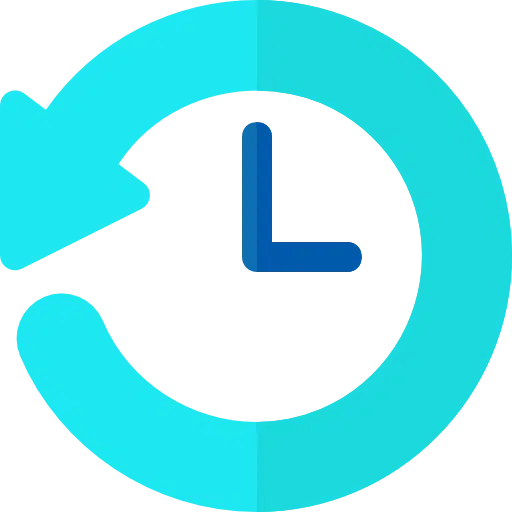
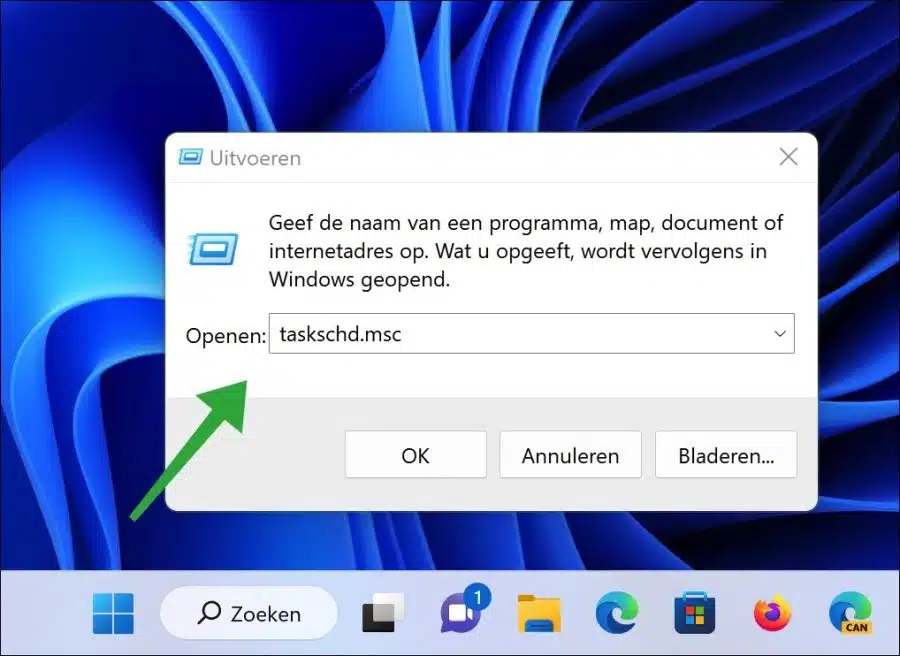
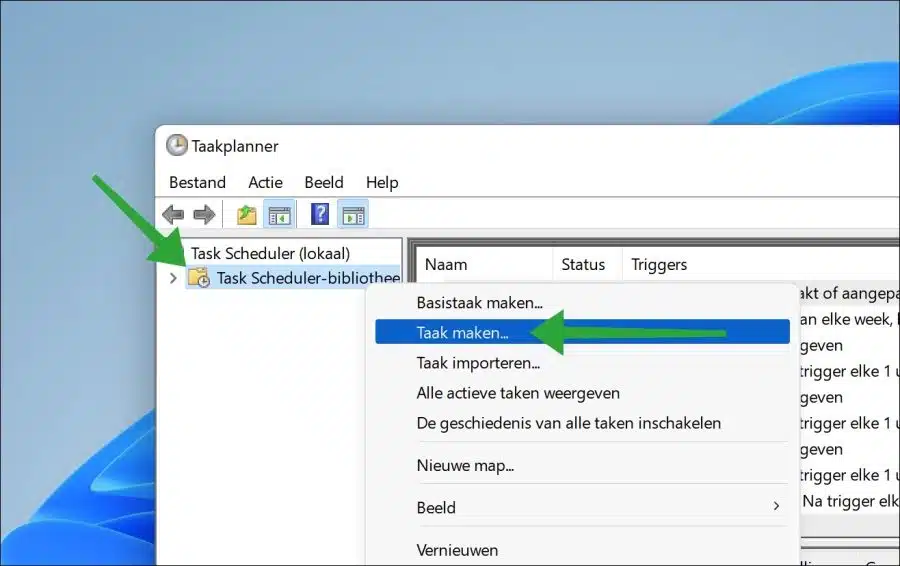
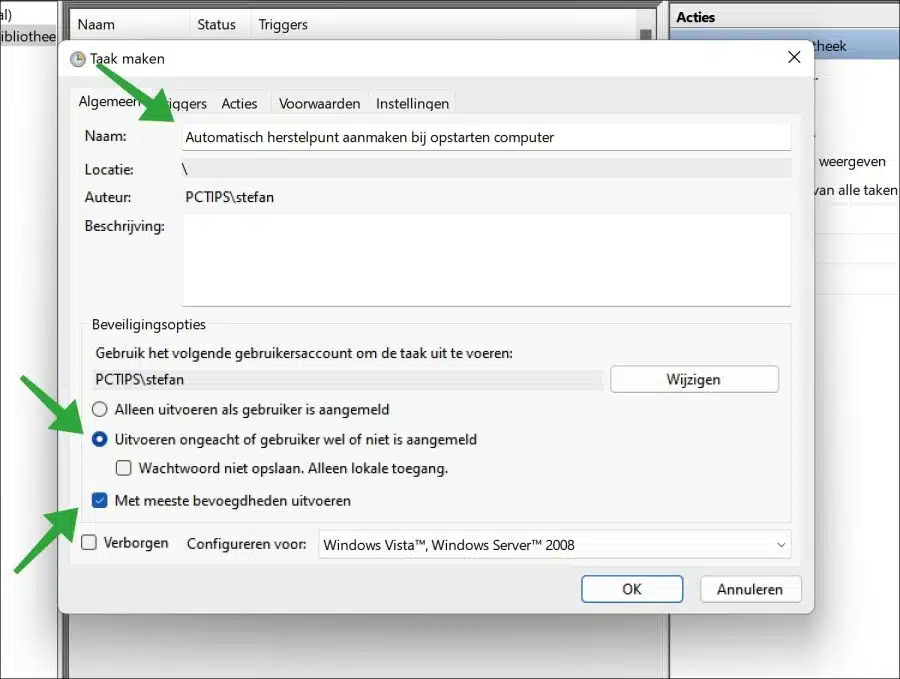
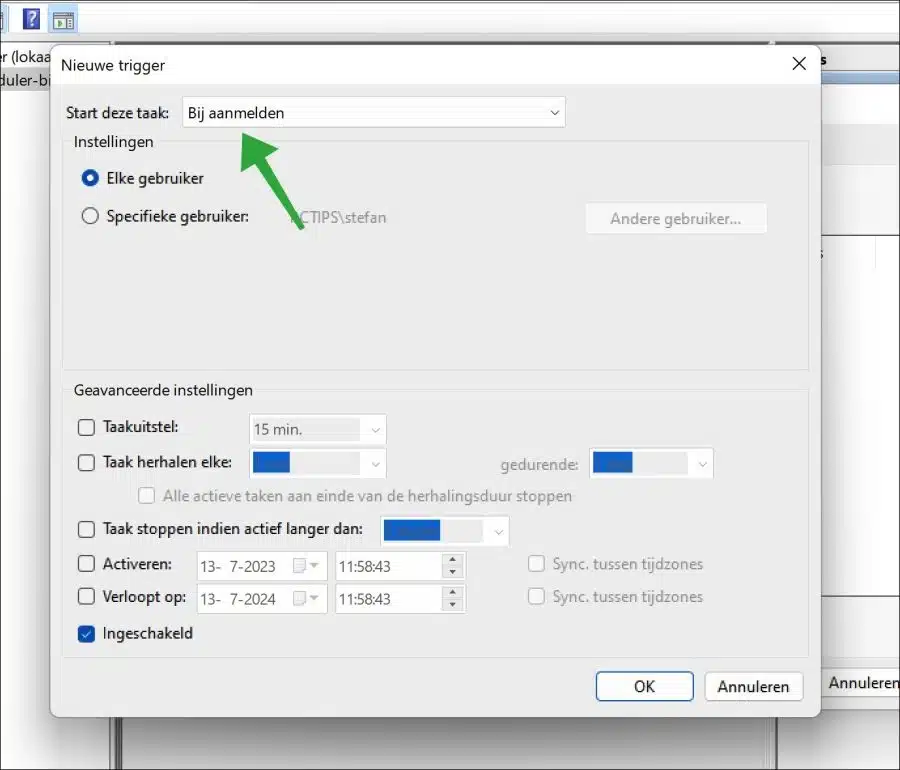
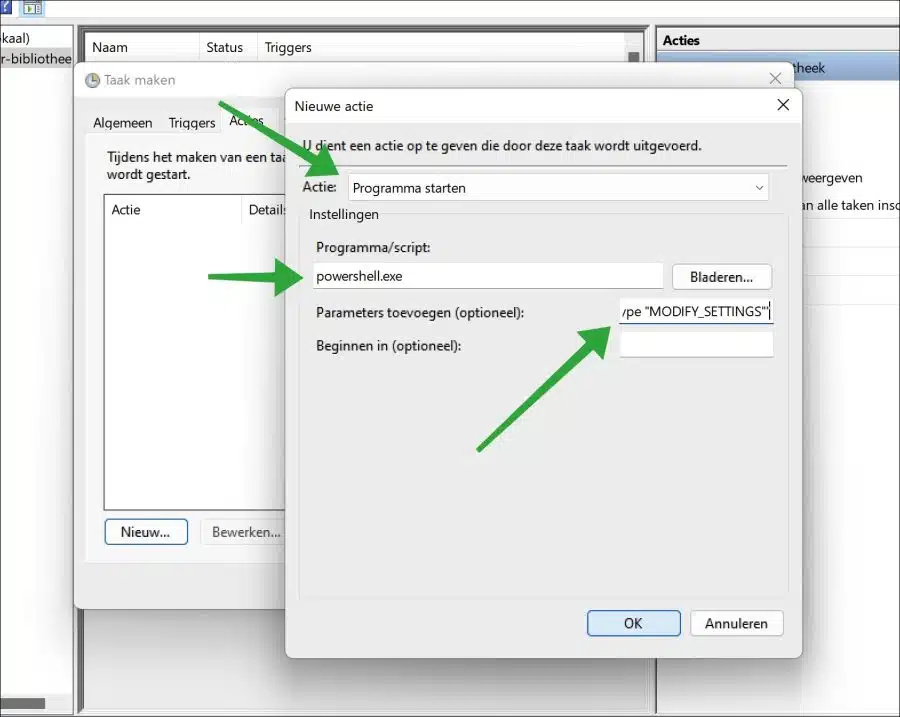
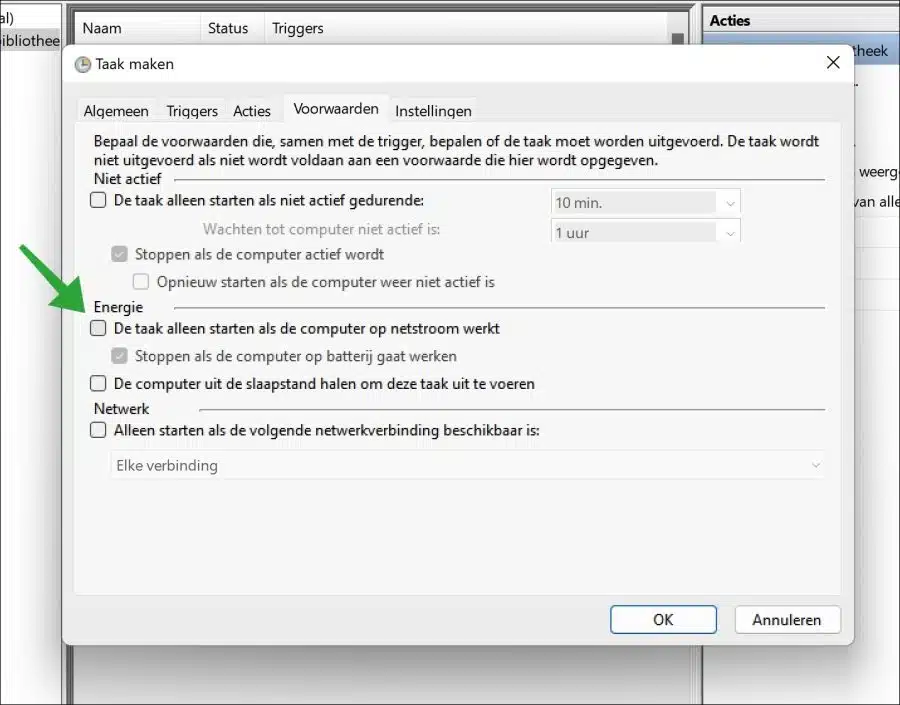
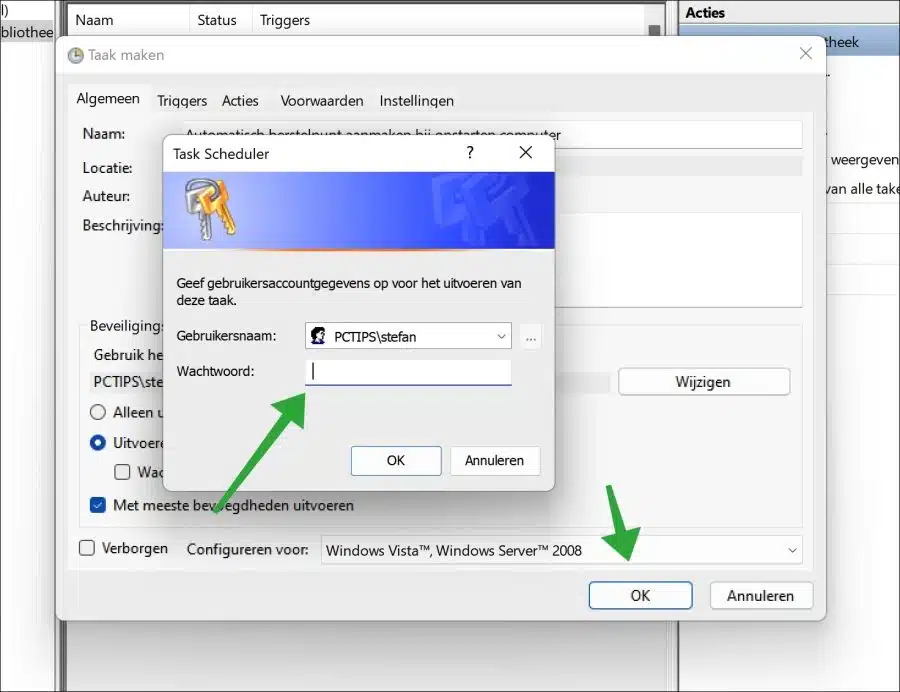
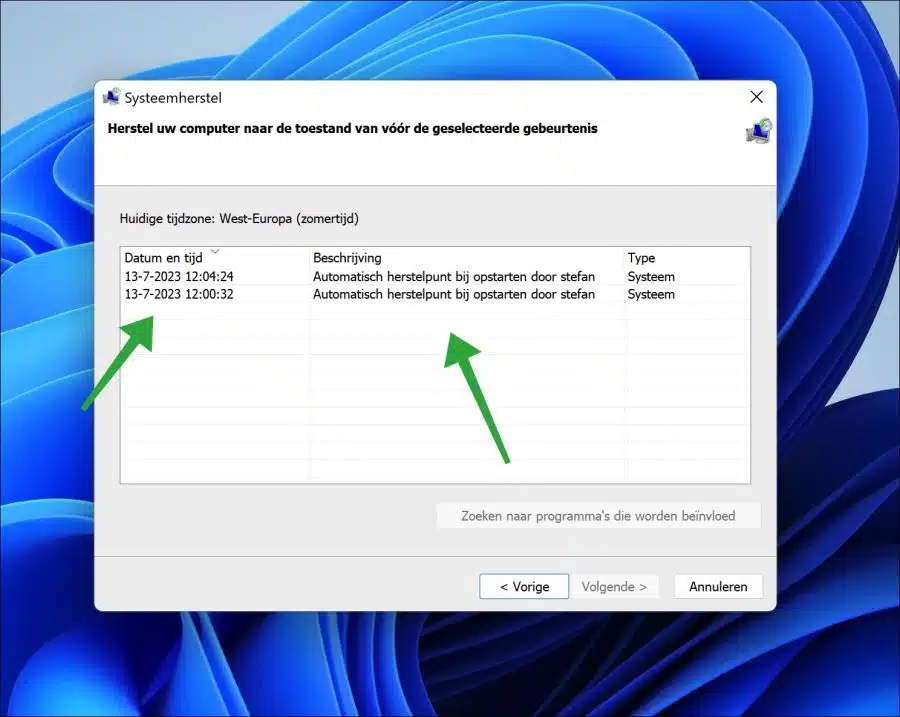
Estimado Esteban,
Gracias !!! Realmente funciona. Llevo unos días probándolo. Ahora prueba si el reinicio funciona bien.
Con saludos agradecidos,
Johan Christiaens